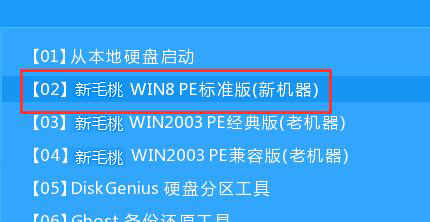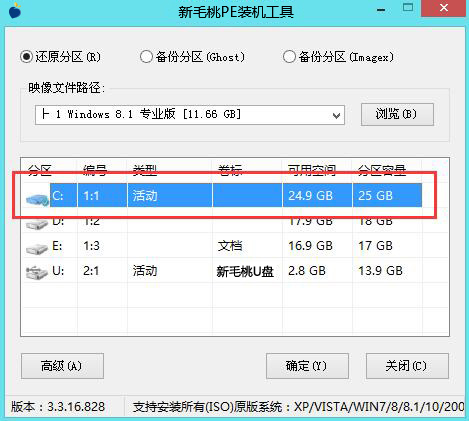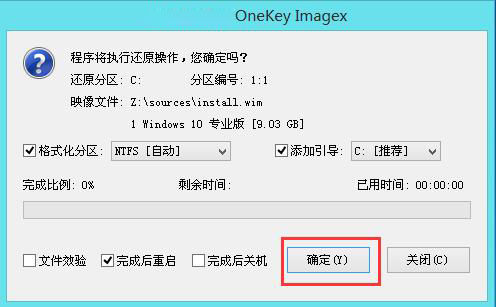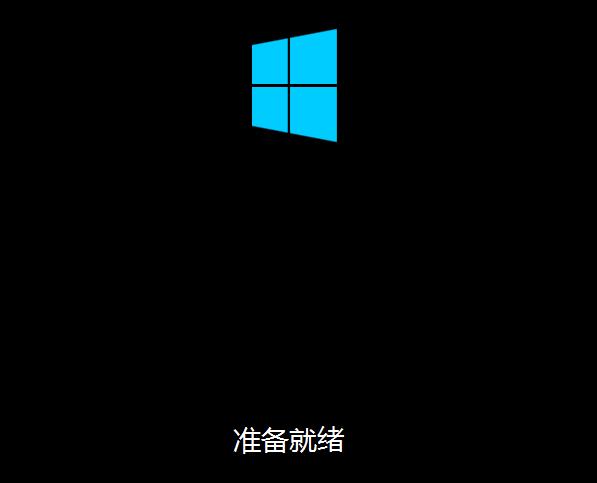华硕是电脑中知名的品牌,很多用户都会选购华硕笔记本进行使用,随着发展现在电脑很多都没有了光驱和系统盘,那华硕笔记本怎么装win8系统呢?下面给大家分享华硕笔记本装win8的操作步骤。
准备工作:
①制作一个最新版u助手u盘启动盘;
步骤:
1、在主菜单界面用键盘方向键“↓”将光标移至“【02】u助手Win8PE标准版(新机器)”,回车确定,如图所示:
2、在界面中点击浏览选择win8系统,然后选择C盘作为系统盘,点击确定即可,如图所示:
3、随后在提示框中,点击确定即可进行还原,如图所示:
4、随后电脑自动重启进行安装系统,耐心等候即可,如图所示:
5、待安装结束,即可使用,如图所示:
以上就是华硕笔记本装win8系统的操作步骤,有需要安装win8系统的用户可以参考文中方法进行尝试,希望今天的分享对大家有所帮助。
责任编辑:u助手:http://www.uzhushou.cn